Konversi TGA menjadi MP4
Cara mengonversi rangkaian gambar TGA menjadi video MP4 menggunakan FFmpeg atau Adobe After Effects
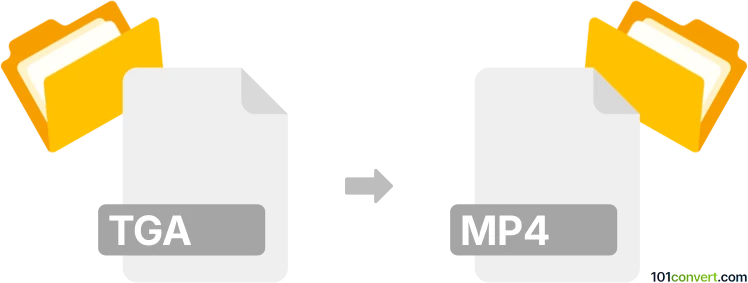
Bagaimana mengkonversi tga ke mp4 berkas
- Lainnya
- Belum ada peringkat.
101convert.com assistant bot
1hr
Memahami Format File TGA dan MP4
TGA (Truevision Graphics Adapter) adalah format file grafik raster yang umum digunakan untuk menyimpan gambar, terutama dalam pengembangan video game dan animasi. Format ini mendukung kedalaman warna tinggi dan alpha channels, menjadikannya ideal untuk rangkaian gambar berkualitas tinggi.
MP4 (MPEG-4 Part 14) adalah format wadah multimedia yang banyak digunakan untuk menyimpan video, audio, dan subtitle. Format ini sangat kompatibel dengan kebanyakan perangkat dan platform, menjadikannya standar untuk pemutaran dan berbagi video.
Kenapa mengkonversi TGA ke MP4?
Mengkonversi rangkaian gambar TGA menjadi video MP4 sangat penting untuk membuat animasi atau video time-lapse dari gambar diam. File MP4 jauh lebih mudah dibagikan, di-streaming, dan diputar di berbagai perangkat dibandingkan dengan folder berisi gambar TGA.
Bagaimana mengkonversi TGA ke MP4
Karena TGA adalah format gambar dan MP4 adalah format video, biasanya Anda memerlukan rangkaian file TGA (misalnya, frame001.tga, frame002.tga, dll.) untuk membuat video MP4. Proses konversi melibatkan penggabungan gambar-gambar ini menjadi satu file video.
Software terbaik untuk konversi TGA ke MP4
FFmpeg adalah alat paling kuat dan fleksibel untuk mengkonversi rangkaian TGA menjadi MP4. Software ini gratis, open-source, dan dapat berjalan di Windows, macOS, dan Linux.
- Unduh dan instal FFmpeg dari situs resmi: ffmpeg.org
- Tempatkan file TGA Anda dalam sebuah folder dan pastikan penamaannya berurutan (misalnya, image001.tga, image002.tga, ...).
- Buka command prompt atau terminal di folder tersebut.
- Jalankan perintah berikut:
ffmpeg -framerate 24 -i image%03d.tga -c:v libx264 -pix_fmt yuv420p output.mp4
Ganti image%03d.tga sesuai pola penamaan file Anda dan 24 dengan frame rate yang diinginkan.
Alternatif: Menggunakan Adobe After Effects
Jika Anda lebih suka antarmuka grafis, Adobe After Effects adalah pilihan yang sangat baik:
- Impor rangkaian TGA Anda melalui File → Import → File...
- Seret rangkaian tersebut ke timeline.
- Ekspor video menggunakan File → Export → Add to Render Queue dan pilih MP4 sebagai format output.
Ringkasan
Mengkonversi rangkaian gambar TGA menjadi video MP4 sangat mudah dengan alat seperti FFmpeg atau Adobe After Effects. Proses ini memungkinkan berbagi dan pemutaran animasi atau video time-lapse yang dibuat dari gambar TGA berkualitas tinggi secara mudah.
Catatan: Catatan konversi tga ke mp4 ini tidak lengkap, harus diverifikasi, dan mungkin mengandung ketidakakuratan. Silakan pilih di bawah ini apakah Anda merasa informasi ini bermanfaat atau tidak.